介绍:vim包含三种模式分别为
命令模式:浏览文件,临时更改vim的工作方式,对字符批量处理(也可进行配置)
插入模式:对文件内容进行编辑
退出模式:退出VIM操作
一、命令模式
1、调整vim的工作方式 【在vim程序中,使用:set调整参数】
示例:
:set nu ## 在每一行显示行号
:set nonu ## 取消行号的显示
:set mouse =a ## 显示鼠标
:set cursorline ## 显示行线
结果显示:
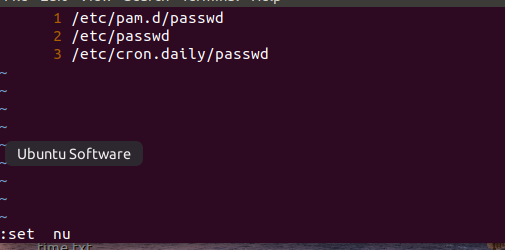
操作:vim.file ---> : ---> set nu ---> enter (其他参数的操作于此类似)
注意:在vim程序中设定的vim工作方式是临时的,即在vim关闭之后再次打开还是会还原
;如果要永久保存的话,则需要编辑VIM的配置文件:/etc/vimrv;打开后直接在末
尾加上*** set nu ***,不需要冒号
2、字符的搜索
/关键字 ## 若在内容中存在的话,会跳转到该关键字
n ## 内容向下匹配
N ## 内容向上匹配
操作:vim file ---> /Ubuntu --->N(或者n)
结果显示:(只截取部分)


3、字符的管理
复制:y
yl ##复制一个字母
y3l ##复制3个字母
yw ##复制一个单词
y3w ##复制3个单词
yy ##复制一行
y3y ##复制三行
注意:yy复制一行的时候,由于同时复制了换行,故会调至下一行粘贴。
删除:d
dl ##删除一个字母
d3l ##删除三个字母
dw ##删除一个单词
d3w ##删除三个单词
dd ##删除一行
d3d ##删除三行
剪切:c
cl ##剪切一个字母
c3l ##剪切三个字母
cw ##剪切一个单词
c3w ##剪切三个单词
cc ##剪切一行
c3c ##剪切三行
粘贴:p
撤销:u
恢复撤销:ctrl+r
注意:在剪切之后vim会进入插入模式,如果要粘贴需要按【esc】退出插入模式,然后
按p粘贴
4、vim可视化
ctrl+v ##在这个模式下可以选择区域操作
批量添加字符:
ctrl+v选中要加入的字符所在的列
按大写的I
加入字符
按【ESC】<C-F12>
5、字符替换
:%s/要替换的字符/替换成的字符/g
例子 :%s/:/@/g ##替换全文的:为@
:1,5s/:/@/g ##替换1-5行的:为@
注意:
%s标示所有的行
g表示所有的列
6、vim的分屏功能
ctrl+w s ##上下分屏
ctrl+w v ##左右分屏
ctrl+w c ##关闭光标所在的屏幕
ctrl+w 上下左右 ##光标移动到指定的屏幕
:sp file2 ##同时编辑当前文件和file2文件
7、在命令模式下光标的移动
gg ##光标移动到文件的第一行
G ##光标移动到文件的最后一行
:数字 ##光标移动到指定的行